Como Trabalhar com Grades do Forms 2.0 no Dashboard 2.0
No Dashboard 2.0, você poderá trabalhar diretamente com dados em grades de formulários se o formulário subjacente for do Forms 2.0.
Por padrão, os componentes recém-adicionados ao Dashboard 2.0 exibem a grade de formulários. Se o formulário associado for um formulário do Forms 2.0, as grades permitirão gravação.
Nas grades, você pode atualizar os valores da célula, executar regras e salvar as alterações, o que facilita o write-back do dashboard.
Exemplo de Dashboard 2.0 com uma Grade
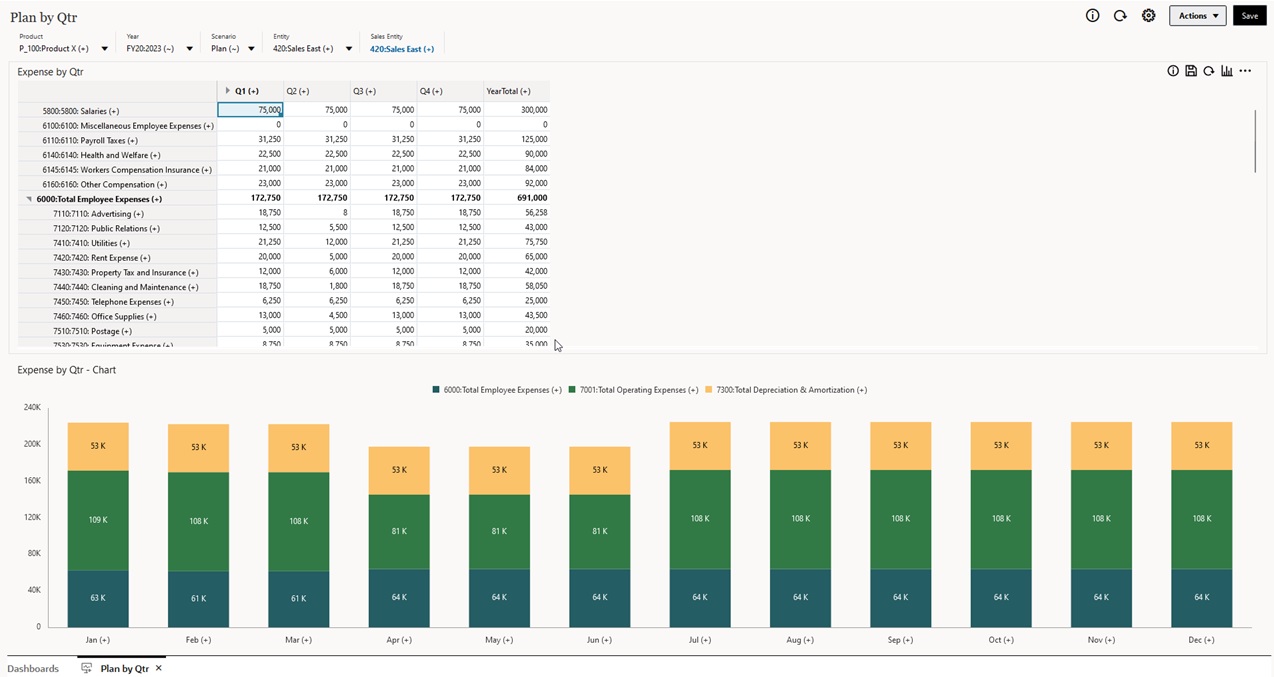
Como Salvar Atualizações em Grades do Dashboard 2.0
Depois de atualizar uma grade no Dashboard 2.0, clicar no botão Salvar global efetua o write-back de todas as alterações na grade do dashboard e executa as regras associadas ao dashboard, inclusive os prompts de tempo de execução.
Clicar em ![]() no componente de uma grade individual em um dashboard efetua o write-back das alterações nessa grade e executa somente as regras associadas à grade individual.
no componente de uma grade individual em um dashboard efetua o write-back das alterações nessa grade e executa somente as regras associadas à grade individual.
Regras
O Designer do Dashboard inclui uma guia Associações no painel Propriedades para associar regras a um dashboard.
Para obter mais informações, consulte Painel Propriedades em Administração do Planning.
Ao salvar um dashboard ou um componente de grade em um dashboard, as regras associadas às grades serão iniciadas quando a grade do dashboard for salva, inclusive os prompts de tempo de execução. Os prompts de tempo de execução são abertos como uma "gaveta" no lado direito.
Grades em Dashboards de Detalhes Mestre
No Dashboard 2.0, você pode designar grades como o componente mestre ao criar dashboards com detalhes mestre.
A fim de filtrar nos formulários ou gráficos de destino os dados que são relevantes para os dados em uma grade, clique com o botão direito do mouse na linha de dados relevantes da grade mestre e selecione Aplicar Contexto.
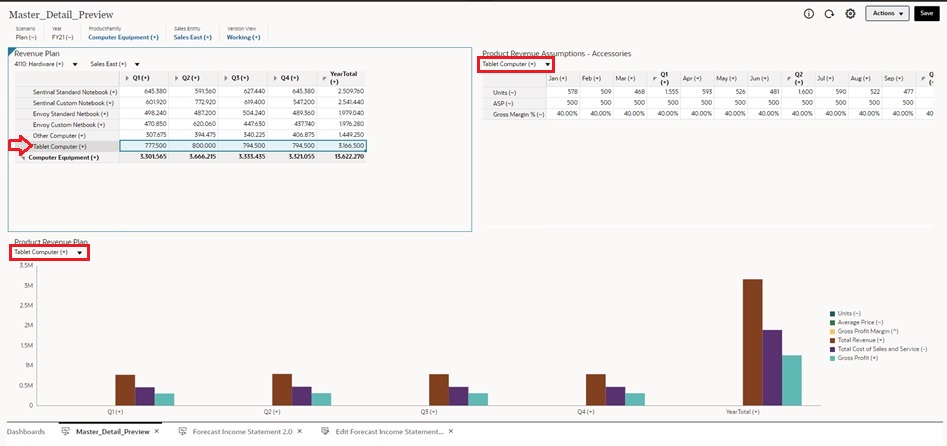
Menu de Contexto em Grades do Dashboard
Em um dashboard, você pode clicar com o botão direito do mouse dentro de uma grade para exibir o menu de contexto da grade:
-
Opções de Editar: Recortar, Copiar, Colar, Limpar
-
Opções de Ajustar:
-
Ajustar Dados Aumenta ou diminui os dados da célula selecionada por um valor positivo ou negativo ou um valor percentual.
Consulte Ajuste e Difusão de Dados.
-
Difusão em Grade: Especifica um valor ou um percentual pelo qual aumentar ou diminuir valores em várias dimensões, com base nos valores existentes nas células de destino. Você pode selecionar um padrão de difusão Proporcional, Dividido Igualmente ou de Preenchimento. Para usar Difundir, o administrador deve habilitar Difusão em Grade como uma propriedade de formulário.
-
-
Comentários: Permite explicar os dados ou fornecer informações e anexar arquivos externos. Você pode adicionar comentários e anexos a uma célula ou a um intervalo de células em várias dimensões.
Consulte Sobre Comentários da Célula e Como Trabalhar com Anexos.
-
Histórico de Alterações: Exibe o histórico de alterações efetuadas nos dados da célula.
-
Bloquear/Desbloquear Células: Bloqueia temporariamente as células enquanto você calcula e preenche outros valores. Um ícone de bloqueio é exibido nas células bloqueadas. Para desbloquear as células, clique novamente em Bloquear/Desbloquear Células.
Consulte Bloqueio de Células.
-
Analisar na Célula: Abre o ad hoc em uma guia dinâmica.
Consulte Introdução à Execução de Ad Hoc.
-
Aplicar Contexto: Filtra os dados nos formulários ou gráficos de destino que são relevantes para os dados em um formulário mestre.
Consulte Criação de Dashboards com Detalhes e Formulários Mestre em Administração do Planning.
Considerações para Trabalhar com Grades no Dashboard 2.0
-
Um Dashboard 2.0 não abrirá se ele tiver uma grade e a configuração Versão do Forms do aplicativo estiver definida como Forms 1.0.
-
A opção de visualização em Grade não estará disponível se a configuração do aplicativo Versão do Forms estiver definida como Forms 1.0 e os artefatos do Dashboard 2.0 tiverem sido criados.